Win10主题颜色设置教程
大家好,今天本人给大家带来文章《Win10主题颜色修改教程》,文中内容主要涉及到,如果你对文章方面的知识点感兴趣,那就请各位朋友继续看下去吧~希望能真正帮到你们,谢谢!
更改Windows 10主题颜色可通过个性化设置实现,具体步骤为:1.右键桌面选择“个性化”;2.进入“颜色”选项;3.选择“浅色”“深色”或“自定义”;4.自定义模式下可分别设置Windows和应用模式颜色;5.选择主色调并启用强调色区域。若无法更改主题颜色,可能原因包括:1.Windows未激活;2.主题服务未启动;3.注册表错误;4.显卡驱动问题。使用高对比度主题改善视觉体验的步骤为:1.打开“设置”;2.进入“轻松使用”;3.启用高对比度并选择预设或自定义主题。高级用户可通过修改注册表深度定制主题颜色,操作步骤为:1.Win+R输入regedit打开注册表编辑器;2.进入路径HKEY_CURRENT_USER\Software\Microsoft\Windows\DWM;3.修改颜色相关键值(如ColorizationColor、AccentColor);4.重启电脑或注销生效。

Windows 10更改主题颜色,其实就是个性化你的电脑,让它更符合你的审美。操作并不复杂,但能带来显著的使用体验提升。

个性化设置,让你的Win10焕然一新。

Win10主题颜色修改的详细步骤
- 右键点击桌面空白处,选择“个性化”。这就像打开了一个通往你电脑内心世界的秘密通道。
- 在“个性化”窗口中,选择“颜色”。这里就是你调色盘,各种颜色任你选择。
- 在“选择颜色”下拉菜单中,你可以选择“浅色”、“深色”或“自定义”。“浅色”会让你的窗口看起来更明亮,“深色”则更护眼,尤其是在晚上。“自定义”则让你拥有更多控制权。
- 如果你选择了“自定义”,你可以分别设置Windows模式和应用模式的默认颜色。这就像给你的电脑穿上了一件定制的衣服,从里到外都由你掌控。
- 在“从我的背景自动选取一种颜色”选项下方,你可以选择一个主色调。这个颜色会应用到你的任务栏、开始菜单和窗口边框上。
- 勾选“在以下区域显示强调色”下方的“开始菜单、任务栏和操作中心”和“标题栏和窗口边框”,这样你的选择才会生效。
Win10主题颜色无法更改的常见原因及解决方法

有时候,你可能会发现Win10的主题颜色无法更改,这可能是以下原因造成的:
- Windows未激活: 未激活的Windows可能会限制个性化设置。确保你的Windows已激活。
- 主题服务未启动: Windows有一个专门负责主题的服务,如果它没有启动,你就无法更改主题颜色。按下
Win + R,输入services.msc,找到“Themes”服务,确保其状态为“正在运行”,启动类型为“自动”。 - 注册表错误: 注册表中一些错误的设置也可能导致主题颜色无法更改。这需要一定的技术知识,不建议普通用户轻易尝试。
- 显卡驱动问题: 某些显卡驱动可能与Windows的主题颜色设置冲突。尝试更新或回滚你的显卡驱动。
如何使用高对比度主题来改善视觉体验
高对比度主题是一种特殊的Windows主题,它使用鲜明的颜色对比来改善视觉体验,尤其适合视力较弱或对颜色敏感的用户。
- 打开“设置”应用(可以通过在开始菜单中搜索“设置”找到)。
- 选择“轻松使用”。
- 在左侧菜单中选择“高对比度”。
- 打开“启用高对比度”开关。
- 在下方选择一个预设的高对比度主题,或者点击“自定义颜色”来创建你自己的主题。
如何通过修改注册表来深度定制Win10主题颜色
修改注册表是一种高级的定制Win10主题颜色的方法,它可以让你更精细地控制颜色的各个方面。但请注意,修改注册表有风险,操作不当可能会导致系统不稳定。在修改之前,务必备份你的注册表。
- 按下
Win + R,输入regedit,打开注册表编辑器。 - 导航到以下路径:
HKEY_CURRENT_USER\Software\Microsoft\Windows\DWM。 - 在这里,你可以找到一些与颜色相关的键值,例如
ColorizationColor、AccentColor等。 - 你可以修改这些键值来改变主题颜色。颜色值通常是十六进制的ARGB格式。
- 修改完成后,重启电脑或注销用户以使更改生效。
今天带大家了解了的相关知识,希望对你有所帮助;关于文章的技术知识我们会一点点深入介绍,欢迎大家关注golang学习网公众号,一起学习编程~
 Golang单例模式怎么实现?
Golang单例模式怎么实现?
- 上一篇
- Golang单例模式怎么实现?
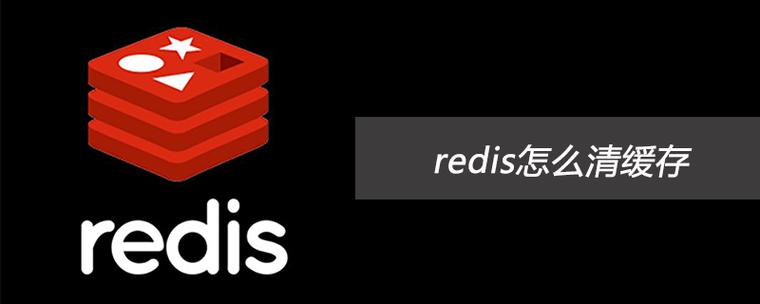
- 下一篇
- Redis性能瓶颈及常见问题解析
-

- 文章 · 软件教程 | 3分钟前 |
- 晋江APP怎么订阅VIP章节?
- 246浏览 收藏
-

- 文章 · 软件教程 | 3分钟前 | OAuth2.0 access_token API自动化 石墨文档API 石墨开放平台
- 石墨文档API调用与使用入门教程
- 386浏览 收藏
-

- 文章 · 软件教程 | 6分钟前 |
- 哔哩哔哩视频添加播放列表方法
- 228浏览 收藏
-

- 文章 · 软件教程 | 13分钟前 |
- Win11此电脑图标怎么放桌面?教程详解
- 242浏览 收藏
-

- 文章 · 软件教程 | 14分钟前 |
- Win11兼容模式设置教程
- 362浏览 收藏
-

- 文章 · 软件教程 | 16分钟前 |
- Win8恢复环境丢失怎么找?解决方法全解析
- 356浏览 收藏
-

- 前端进阶之JavaScript设计模式
- 设计模式是开发人员在软件开发过程中面临一般问题时的解决方案,代表了最佳的实践。本课程的主打内容包括JS常见设计模式以及具体应用场景,打造一站式知识长龙服务,适合有JS基础的同学学习。
- 543次学习
-

- GO语言核心编程课程
- 本课程采用真实案例,全面具体可落地,从理论到实践,一步一步将GO核心编程技术、编程思想、底层实现融会贯通,使学习者贴近时代脉搏,做IT互联网时代的弄潮儿。
- 516次学习
-

- 简单聊聊mysql8与网络通信
- 如有问题加微信:Le-studyg;在课程中,我们将首先介绍MySQL8的新特性,包括性能优化、安全增强、新数据类型等,帮助学生快速熟悉MySQL8的最新功能。接着,我们将深入解析MySQL的网络通信机制,包括协议、连接管理、数据传输等,让
- 500次学习
-

- JavaScript正则表达式基础与实战
- 在任何一门编程语言中,正则表达式,都是一项重要的知识,它提供了高效的字符串匹配与捕获机制,可以极大的简化程序设计。
- 487次学习
-

- 从零制作响应式网站—Grid布局
- 本系列教程将展示从零制作一个假想的网络科技公司官网,分为导航,轮播,关于我们,成功案例,服务流程,团队介绍,数据部分,公司动态,底部信息等内容区块。网站整体采用CSSGrid布局,支持响应式,有流畅过渡和展现动画。
- 485次学习
-

- ChatExcel酷表
- ChatExcel酷表是由北京大学团队打造的Excel聊天机器人,用自然语言操控表格,简化数据处理,告别繁琐操作,提升工作效率!适用于学生、上班族及政府人员。
- 3183次使用
-

- Any绘本
- 探索Any绘本(anypicturebook.com/zh),一款开源免费的AI绘本创作工具,基于Google Gemini与Flux AI模型,让您轻松创作个性化绘本。适用于家庭、教育、创作等多种场景,零门槛,高自由度,技术透明,本地可控。
- 3394次使用
-

- 可赞AI
- 可赞AI,AI驱动的办公可视化智能工具,助您轻松实现文本与可视化元素高效转化。无论是智能文档生成、多格式文本解析,还是一键生成专业图表、脑图、知识卡片,可赞AI都能让信息处理更清晰高效。覆盖数据汇报、会议纪要、内容营销等全场景,大幅提升办公效率,降低专业门槛,是您提升工作效率的得力助手。
- 3426次使用
-

- 星月写作
- 星月写作是国内首款聚焦中文网络小说创作的AI辅助工具,解决网文作者从构思到变现的全流程痛点。AI扫榜、专属模板、全链路适配,助力新人快速上手,资深作者效率倍增。
- 4531次使用
-

- MagicLight
- MagicLight.ai是全球首款叙事驱动型AI动画视频创作平台,专注于解决从故事想法到完整动画的全流程痛点。它通过自研AI模型,保障角色、风格、场景高度一致性,让零动画经验者也能高效产出专业级叙事内容。广泛适用于独立创作者、动画工作室、教育机构及企业营销,助您轻松实现创意落地与商业化。
- 3803次使用
-
- pe系统下载好如何重装的具体教程
- 2023-05-01 501浏览
-
- qq游戏大厅怎么开启蓝钻提醒功能-qq游戏大厅开启蓝钻提醒功能教程
- 2023-04-29 501浏览
-
- 吉吉影音怎样播放网络视频 吉吉影音播放网络视频的操作步骤
- 2023-04-09 501浏览
-
- 腾讯会议怎么使用电脑音频 腾讯会议播放电脑音频的方法
- 2023-04-04 501浏览
-
- PPT制作图片滚动效果的简单方法
- 2023-04-26 501浏览









